Feiphone PDF to Word cho Mac 1.0 Chuyển đổi PDF sang Word trên máy Mac
Feiphone PDF to Word là ứng dụng bộ chuyển đổi tài liệu Adobe PDF sang Word miễn phí, hoàn hảo và hiệu quả trên máy tính Mac.
PDF to Word hỗ trợ xuất các tệp tin PDF sang dạng tài liệu Microsoft Office Word đầy đủ định dạng và có thể chỉnh sửa được, giữ nguyên nội dung gốc, hình ảnh, bố cục, siêu đường dẫn, bảng biểu và các đồ thị khác.
Download PDF to Word - bộ chuyển đổi PDF sang Word miễn phí trên máy Mac:
- Giao diện dễ sử dụng.
- Chuyển đổi PDF chuyên nghiệp.
- Thêm tài liệu PDF không giới hạn trong cùng một thời điểm.
- Chuyển đổi file PDF sang tài liệu Word (.docx) đầy đủ định dạng cho phép chỉnh sửa dễ dàng.
- Quy trình chuyển đổi được thực hiện nội bộ trên thiết bị.
- Xuất PDF sang Word (.docx), Text (.txt), RTF (.rtf) và tệp tin HTML (.html).
- Độ chính xác cao, giữ nguyên bố cục và định dạng.
Bộ chuyển đổi PDF sang Word dễ sử dụng
- Sử dụng quy trình xử lý file đơn giản trên giao diện gọn nhẹ, rõ ràng.
- Giao diện thân thiện với người dùng và dễ điều hướng.
- Nhập file PDF nhanh với thao tác kéo và thả.
- Xem trước hàng loạt file PDF trong ứng dụng.
- Chuyển đổi hàng loạt file PDF với một nút bấm.
- Dễ dàng chỉnh sửa hoặc tái sử dụng nội dung trên file PDF.
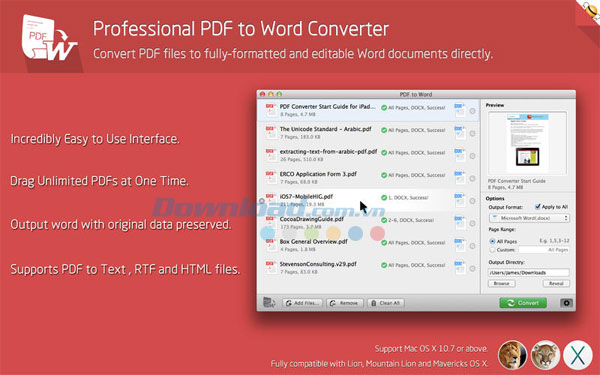
Hiệu suất và hiệu quả cao
- Nhập số lượng file PDF không giới hạn để chuyển đổi các trang cụ thể và linh hoạt.
- 3 phương pháp để thêm PDF: duyệt, kéo và thả, dùng tùy chọn Open In...
- Dễ dàng quản lý tài liệu PDF bằng tính năng chèn, sắp xếp lại, xóa và mở.
- Cấu hình trang bất kỳ (ví dụ: trang 1, 2 đến 16, 35 hoặc toàn bộ trang) để đáp ứng nhu cầu của người dùng.
- Tốc độ nhanh như xử lý file PDF nội bộ trên máy.
Độ chính xác cao, giữ nguyên định dạng và bố cục
Toàn bộ các thành phần trong tài liệu như chữ, hình ảnh, định dạng... sẽ được giữ nguyên trên bản Word chuyển đổi.
- Giữ nguyên chữ, ảnh, bố cục, siêu đường dẫn, bảng biểu và thành phần đồ họa khác.
- Giữ nguyên nét vẽ hay biểu đồ vector, gồm đường thẳng, mũi tên, hình vuông và các hình vẽ khác.
- Chuyển đổi PDF mã hóa bằng cách sao chép và in.
- Chuyển đổi Adobe PDF sang dạng đa ngôn ngữ và phiên bản từ 1.0 đến 1.7.
- Xuất file PDF sang phiên bản Microsoft Office Word 2007 (.docx). Bạn có thể mở file Word này trên Office 2007 và các phiên bản Microsoft Office Word cao hơn.
Tính năng khác
- Cập nhật hoàn toàn miễn phí.
- Phản hồi hỗ trợ người dùng cực nhanh qua Email và Skype.
- Hỗ trợ hệ điều hành Mac OS X 10.7 trở lên.
- Tương thích toàn diện với các nền tảng Lion, Mountain Lion và Mavericks OS X.
- Ứng dụng đa nền tảng.
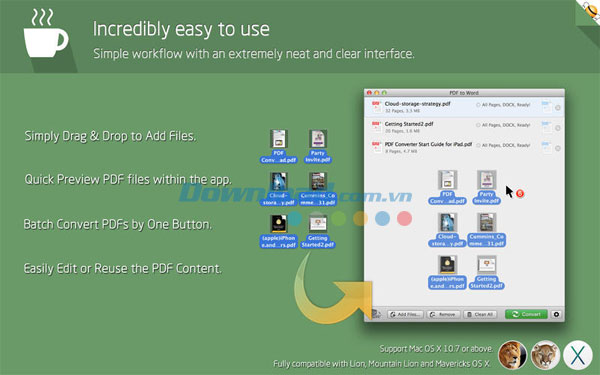
Nâng cấp lên bản PDF to Word Pro:
Bản PDF to Word Free chỉ cho phép bạn chuyển đổi tức thời tài liệu PDF 2 trang sang Word miễn phí. Nếu quan tâm tới sản phẩm này, hãy nâng cấp lên bản Pro để chuyển đổi nhiều trang cùng lúc mà không bị quảng cáo làm phiền.
Lưu ý:
- Phiên bản PDF to Word không hỗ trợ chức năng OCR (công nghệ nhận diện ký tự quang học). File PDF scan sẽ được chuyển đổi sang dạng hình ảnh trong tài liệu Word, tuy nhiên, bạn nên sử dụng các ứng dụng OCR chuyên nghiệp khác để nhận diện chữ từ hình ảnh.
- Vui lòng gửi file PDF của bạn cho chúng tôi để kiểm tra trước khi quyết định mua ứng dụng, nhà phát hành sẽ test và thông báo kết quả.
- Liên hệ trực tiếp với nhà phát hành qua địa chỉ Email support@feiphone.com để gửi phản hồi, báo lỗi hoặc đề xuất tính năng mới cho các phiên bản sau.
Làm quen với PDF to Word:
PDF to Word là tiện ích được thiết kế để chuyển đổi file Adobe PDF sang Microsoft Office Word (.docx) để sử dụng trong các ứng dụng văn phòng khác.
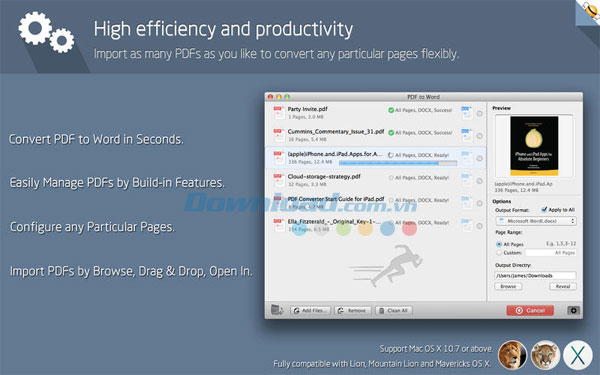
Cách chuyển file bằng ứng dụng PDF to Word:
- Nếu tài liệu của bạn được lưu trữ trong ứng dụng khác trên iPhone hoặc iPad. Ứng dụng PDF to Word có thể nhận tài liệu từ các ứng dụng khác thông qua tính năng Open In...
- Trong file đính kèm Email: trong email, nhấn và giữ vào biểu tượng file đính kèm, nhấn Open trong PDF to Word và tài liệu sẽ được lưu vào ứng dụng này.
- File trong tài khoản đám mây Google Drive, Dropbox...: nhấn Open để xem tài liệu bất kỳ, nhấn nút Share để chọn tùy chọn Open In... trong thực đơn pop-up, chọn PDF to Word để truy cập ứng dụng PDF to Word tự động.
- Nếu tài liệu được lưu trên máy Windows hoặc Mac: sử dụng cáp dữ liệu USB để kết nối với máy tính, sau đó chuyển tài liệu bằng phiên bản PDF to Word cho Windows hoặc Mac, tìm trong mục Apps / File Sharing / Apps, tìm ứng dụng PDF to Word để sao chép file dễ dàng.
- Bạn có thể sử dụng trình duyệt web trên máy Mac hoặc Windows, như Safari, Internet Explorer, Google Chrome, để tải tài liệu lên qua kết nối WiFi. Sau khi bật tính năng chia sẻ WiFi trong ứng dụng PDF to Word, nhập địa chỉ IP, sau đó tải lên hoặc tải xuống file với trình duyệt web trực tiếp.
Thủ thuật: người dùng cần làm mới danh sách file bằng cách mở thư mục con, sau đó quay lại thư mục gốc.
Cách chuyển đổi PDF sang Word:
Sau khi sao chép file PDF vào thư mục tài liệu của ứng dụng PDF to Word thông qua tùy chọn Open In..., qua chia sẻ file iTunes hay các phương pháp khác:
- Tìm tài liệu PDF trong mục Documents của thư mục gốc hoặc các thư mục con khác.
- Chạm để mở file PDF (bạn cần nhập tên người dùng và mật khẩu đối với file PDF bảo mật).
- Nhấn nút Convert ở thanh bên dưới để chuyển đổi toàn bộ trang trong PDF sang văn bản Word dưới dạng trực tiếp. Có nút Settings ở thanh bên dưới này, bạn có thể thiết lập phạm vi trang PDF Page hoặc các thiết lập khác trước khi chuyển đổi.
- Sau khi chuyển đổi định dạng thành công, người dùng có thể xem trước tài liệu Word (.docx) rồi chia sẻ với bạn bè hay chuyển sang các chương trình chỉnh sửa khác. Lưu ý: trình xem tài liệu mặc định trên máy Mac có thể không hiển thị chính xác tài liệu Word, bạn có thể chuyển file sang chương trình văn phòng chuyên nghiệp hơn để xem và xử lý, chẳng hạn như Pages, Polaris Office, KingSoft WPS, Mac Microsoft Office...

Xử lý lỗi Conversion Failed khi chiết xuất từ file PDF:
Có thể file PDF gốc (Adobe Acrobat) của bạn dính lỗi không thể in, sao chép hoặc chỉnh sửa. Lỗi này xảy ra khi file PDF được bảo mật bằng mật khẩu và kèm theo nhiều giới hạn khác, bạn cần gỡ mọi giới hạn trước khi chuyển sang Word.
Xử lý lỗi một số chữ trong file PDF không thể chuyển sang Word:
Định dạng file PDF khá phức tạp, có một số trường hợp chữ trong file PDF chỉ là hình ảnh scan (không phải nhập liệu thủ công). Ứng dụng PDF to Word không chuyển đổi hoàn toàn được mọi tệp tin PDF, đặc biệt đối với những tài liệu kèm hình ảnh, bạn nên sử dụng các chương trình OCR chuyên nghiệp để nhận diện ký tự trên ảnh.
Cách liên hệ trợ giúp:
Gửi Email cho nhà phát hành PDF to Word bằng cách truy cập Settings > Send Feedback, câu hỏi sẽ được đính kèm vào Email.
Minh Lộc
- Phát hành:
- Version: 1.0
- Sử dụng: Miễn phí
- Dung lượng: 8,5 MB
- Lượt xem: 705
- Lượt tải: 553
- Ngày:
- Yêu cầu: Mac OS X 10.7 or later

























